Обновление конфигурации программы 1С – обязательное условие ее стабильной работы. Обновления могут выходить в связи с разработкой новых форм документов, изменениями в законодательстве и так далее. Также они выпускаются с целью оптимизации.

Статьи по теме:
- Как обновить 1с бухгалтерию
- Как обновить 1С базовую
- Как обновить регламентированную отчетность
Вам понадобится
- — съемный накопитель;
- — подключение к интернету.
Инструкция
Получите файл обновления программы 1С. Разархивируйте полученные данные и сделайте их резервную копию. Также ввиду обеспечения сохранности вашей рабочей информации выполните создание копии базы данных, используемой вами в работе. Это необходимо, поскольку загружаемая обновленная конфигурация может негативно сказаться на работе всей системы, после чего вы сможете потерять данные, и потом вам даже не поможет их вернуть восстановление системы.
Обновление 1С Бухгалтерия 8
Запустите работу программы в режиме конфигуратора и зайдите в администрирование. Выполните сохранение данных, укажите в появившемся окне, в какую директорию на вашем компьютере вы бы хотели скопировать данные. Нажмите на добавление маски, после чего введите “.ExtForms*.*” без кавычек, обязательно сохраните изменения.
Находясь в режиме конфигуратора, перейдите к загрузке измененной конфигурации для того чтобы установить в программу полученные вами файлы обновлений. Нажмите на кнопку загрузки и укажите в появившемся окне путь к директории нахождения разархивированных вами данных.
Обязательно проверьте правильность указанной вами папки, также убедитесь, что указываете не путь к архиву, а к извлеченным из него файлам обновлений. Вы можете поступить аналогичным образом, если на другом компьютере установлена та же версия программы – просто скопируйте обновления на флешку, предварительно произведя проверку на вирусы.
В том случае, если в вашем компьютере установлена профессиональная версия программы 1С, настройте в параметрах приоритета конфигурации активный режим ее загрузки. Объединение должно в данном случае происходить методом замены файлов. После того, как вы произведете обновление системы, сохраните проделанные результаты. Помните, что создавать резервные копии баз также необходимо и в этом случае, также рекомендуется хранить их не только на одном компьютере.
Источник: www.kakprosto.ru
Как обновить конфигурацию 1С:Бухгалтерия самому
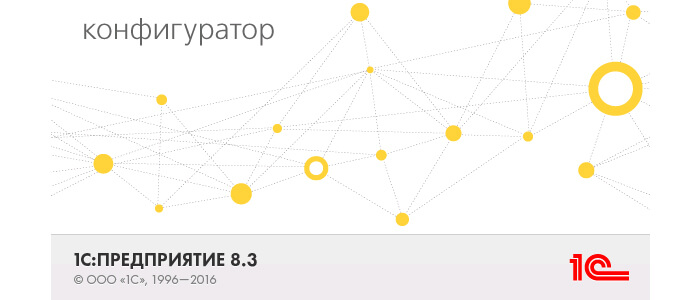
Часто требуется обновить конфигурацию 1С:Бухгалтерия, да и другие тоже. Это вызвано исправлением ошибок в предыдущих редакциях, выходом новой регламентированной отчетности, изменениями в законодательстве.
Как обновить отчетность в 1С 8.3 Бухгалтерия
Содержание
Рекомендуется делать обновления регулярно, чтобы потом не сидеть бессонными ночами перед сдачей регламентированной отчетности и не накатывать обновления одно за другим.
Рассмотрим процесс самостоятельного обновления конфигураций 1С через 1С:Конфигуратор.
В нашем примере будет рассмотрен процесс обновления конфигурации 1С:Бухгалтерия 3.0 из файла обновления. Процесс обновления делается в монопольном режиме!
Как узнать какая версия конфигурации 1С установлена?
Перед обновлением необходимо посмотреть какая версия конфигурации у вас установлена. Для этого необходимо войти в базу 1С, и перейти в раздел «Справка» -«О программе». Откроется окно «О программе», где будет указана вся информация.

Где взять обновления для конфигураций?
Обновления для конфигураций можно скачать в личном кабинете на сайте ИТС. Для этого вам понадобятся логин и пароль. Смотрите какое обновление для каких редакций подходят. Так можно значительно сэкономить время, перепрыгивая через несколько редакций при обновлении.
Скаченные обновления необходимо установить на компьютер. Запомните куда установятся обновления, в дальнейшем нам понадобится адрес каталога с обновлениями.
Как обновить конфигурацию 1С:Бухгалтерия самостоятельно?
Запускаем 1С, выбираем нужную базу и нажимаем «Конфигуратор».

Если у вас в Конфигураторе не появилась слева окошко «Конфигурация», то вам необходимо в меню выбрать «Конфигурация» — «Открыть конфигурацию».
Внимание!
Если после открытия конфигурации в Конфигураторе у вас нет замочка (отключена поддержка) напротив названия конфигурации, то рекомендую обратиться к специалисту для дальнейшего обновления нетиповой конфигурации. Есть шанс потери доработок и данных, внесенных в конфигурацию.

Перед обновлением обязательно сделайте резервную копию! Для этого переходим в меню «Администрирование» — «Выгрузить информационную базу…». Указываем название файла и место, куда сохранить копию базы. После сохранения резервной копии можно приступить к обновлению конфигурации.

Для этого переходим в «Конфигурация» — «Поддержка» — «Обновить конфигурацию…».

В открывшемся окне выбираем где искать обновления. На выбор у вас 2 варианта. Автоматический поиск доступных обновлений и обновление через файл обновления. Мы выбираем первый вариант — «Поиск доступных обновлений».

В открывшемся окне указываем каталог, где у нас лежат файлы обновлений (в начале статьи мы туда устанавливали скаченные обновления), если он отсутствует в списке.

После нажатия «Далее», если правильно указан каталог с обновлениями, программа выдаст нам список доступных обновлений. Необходимо выбрать самую свежую версию редакции (оно выделяется жирным) из доступных и нажать «Готово».

Дальше программа загрузит обновления и запросит подтверждение.

После установки всех обновлений, вам необходимо войти в 1С:Предприятие. При первом входе после установки обновлений программа попросит вас подтвердить подлинность установленных обновлений, после чего запустится завершение обновления.

Все, у вас установлена последняя конфигурация 1С:Бухгалтерия со всеми нововведениями!
Источник: pogrommist.ru
Инструкция по обновлению 1С
Разработчики 1С регулярно дорабатывают свои программные продукты. Интернет позволяет обновить без участия специалистов. В этой статье написано, как обычный пользователь может сделать это в несколько шагов. Далее читайте инструкцию, как обновить конфигурацию 1с.

Зачем обновлять программу, если и так все хорошо работает? Причин несколько:
- Меняется законодательство;
- Расширяются возможности программы;
- Исправляются программные ошибки.
Не забудьте обновить 1c перед сдачей отчетности. В противном случае вы рискуете отправить в налоговую устаревшие декларации.
Основные принципы обновления 1С
Апгрейд можно разделить на две задачи:
- Обновление платформы 1С:Предприятие;
- Обновление конфигурации.
Платформа – это программная среда, на базе которой создают различные конфигурации: 1С:Бухгалтерия, 1С:Зарплата и управление персоналом, 1С:Управление торговлей. Апгрейд для платформы выпускают реже, чем для конфигураций. Программа сама подскажет, когда надо обновить платформу. Это произойдет при запуске 1С. При этом появится сообщение «Рекомендуется обновить версию платформы».
Также в сообщении будет указано, какую версию платформы рекомендуется использовать, и какая версия установлена сейчас. Такой сигнал означает, что для дальнейшей нормальной работы в программе надо обновить платформу 1С:Предприятие.
Решение по апгрейду конфигурации 1С пользователь принимает сам, предварительно изучив документацию по изменениям. Такая документация есть в окне обновления программы.
Далее читайте инструкцию, где в 1С 8.3 Бухгалтерия можно посмотреть информацию по доступным обновлениям, и как сделать апгрейд платформы и конфигурации.
Необходимость проводить апгрейд 1С Предприятие и любых продуктов, созданных на данной платформе, обусловлена поддержкой актуальности их функционала. Обновления отражают изменения в законодательных нормах и правилах, выход новых форм регламентированных отчетов, расширение функционала, улучшение интерфейса решений, а также исправления программных багов. Рассмотрим на примере 1С:Бухгалтерия 8 обновление конфигурации 3.0 при наличии Интернет-поддержки, то есть автоматическое и ручное (в принципе, эти правила применимы к любым типовым сборкам 1С, например, ЗУП или УТ). Прежде чем начать, обратим внимание на несколько важных моментов:
- В зависимости от настроек «Бухгалтерия 8», обновления могут производиться вручную или автоматически, но в обоих случаях только при выходе всех пользователей из базы.
- Перед тем, как обновить 1С, как и перед любыми другими манипуляциями с конфигурацией, необходимо выгрузить базу и сохранить в формате архива. В критической ситуации, если произойдет сбой или обновления по каким-то причинам вступят в конфликт с имеющейся системой, сохраненная копия базы поможет вернуться к началу процесса, избежав потерь в настройках и данных.
- Если для программы, с момента последнего апгрейда, вышло например, три новых версии, процесс установки обновлений придется повторить три раза.
- Перед установкой типовых обновлений следует убедиться, что в конфигурации не производились доработки. Апгрейд нетиповой конфигурации происходит вручную, а не автоматически, и требует привлечения специалиста для сверки и внесения дважды измененных объектов. Убедиться в этом поможет пиктограмма замка в окне конфигурации.
- Произвести апгрейд 1С 7.7, ПРОФ, КОРП, а также 1С 8.2 и других предыдущих версий 1С:Предприятие 8 можно путем приобретения доступа в составе договора 1С:ИТС.
Шаги при наличии Интернет-поддержки
Зайти в базу с правами администратора:

Выбрать автоматическое обновление 1С

Продолжить без обновления платформы:

При первичном скачивании файлов, сайт информационно-технологической поддержки запросит для доступа «Логин» и «Пароль».
Самостоятельное обновление
Определим версию установленной сборки:

Запуск базы данных в режиме «Конфигуратор»*, позволит получить необходимую информацию о текущей версии платформы и конфигурации. В окне конфигурации напротив «Бухгалтерия Предприятия» отображается пиктограмма замочек, свидетельствующая о том, что конфигурация именно типовая.
*Работа в режиме «Конфигуратора» фактически одинакова для всех конфигураций.
Переходим непосредственно к апгрейду. В пункте «Поддержка» находим пункт «Обновить конфигурацию»:

Файл, или дистрибутив, можно взять на диске ИТС или скачать на портале «1С:Обновление программ» при наличии логина/пароля, в разделе «Типовые конфигурации для России»:

На портале в крайней правой колонке находим номер нашей версии и скачиваем соответствующее ей обновление (поскольку есть ИТС – скачиваем бесплатно):

Для выбора файла выбираем «Укажите файл обновления» и путь, где лежит «распакованный» новейший релиз 1С – файл с разрешением .cfu. Нажимаем «Открыть»:

Справочная информация (обратить внимание, соответствует ли имеющаяся версия платформы заявленной в окне):

Проверка данных об обновлении:


Новшества и изменения, включенные в новую конфигурацию:*

*Если в окошке «Реорганизация информации» кнопка «Принять» неактивна, список изменений необходимо прокрутить до конца. В конце списка будут помеченные объекты, препятствующие установке обновления (например, задвоенные в результате некорректного окончания работы).
Решить эту проблему можно запуском «Тестирования исправлений»:

Нажатием клавиши F5 начать отладку для запуска работы в режиме «Предприятие», завершения последних обработок и конвертации старой базы в новую:

Подтверждение легальности апгрейда:


Список новшеств, включенных в установленную версию:
